Iscrivere i tuoi figli a Estate Ragazzi è semplice e veloce.
Passa rapidamente alle istruzioni di cui hai bisogno cliccando sui pulsanti:
Nuova iscrizione
L’iscrizione a Estate Ragazzi 2023 avverrà solo online dal 7 maggio 2023 al 31 maggio 2023 o fino a esaurimento dei 130 posti disponibili a settimana. Quest’anno le settimane tra cui scegliere sono due e coprono un periodo che va dal 19 giugno 2023 al 30 giugno 2023.
Account e Centro Servizi
Prima di procedere all’iscrizione, avrai bisogno di un account dei Servizi Online dell’Oratorio. Con il tuo account potrai accedere al nuovissimo Centro Servizi dove troverai tutti i servizi messi a disposizione gratuitamente dall’Oratorio (es. iscrizioni online di Estate Ragazzi, iscrizioni online dei Centri Estivi, ecc…).
Scopri se hai già un account o se devi crearne uno nuovo:
- Hai già un account se hai utilizzato i nostri servizi per le iscrizioni online di Estate Ragazzi nel mese di maggio, quest’anno o anche gli anni scorsi, oppure per le iscrizioni online dei Centri Estivi
passa a 1C – Accedi al centro servizi oppure se hai dimenticato la password passa a 1B – Reset password - Devi creare un account se non hai mai usufruito dei nostri servizi online e quindi non ti sei mai registrato sul nostro sito
passa a 1A – Creazione account
1 A | Creazione account genitore
Per prima cosa devi avere un account dell’Area Riservata dei Servizi Online dell’Oratorio. Se hai già iscritto tuo figlio nella scorsa edizione passa direttamente al punto 1B.
Segui questi passi per creare il tuo account:
- Dal menù del sito clicca sul pulsante Accedi
- Nella pagina che si apre, clicca su CREA ACCOUNT
- Inserisci il tuo nome (1), il tuo cognome (2), la tua email (3), il tuo numero di telefono cellulare (4)
- Crea una password (5) per proteggere il tuo nuovo account dell’Oratorio e confermala scrivendola uguale nel campo successivo (per la tua sicurezza, la password deve essere lunga almeno 8 caratteri, avere un numero, una lettera maiuscola e un carattere speciale)
- È poi necessario autorizzare l’Oratorio al trattamento dei tuoi dati personali cliccando nel quadratino nero (6)
- Infine, clicca nel quadratino “Non sono un robot” (7) e segui le istruzioni a schermo (si tratta di un controllo necessario per rendere più sicura la tua esperienza con i nostri Servizi Online)
- Clicca sul pulsante CREA ACCOUNT (8)
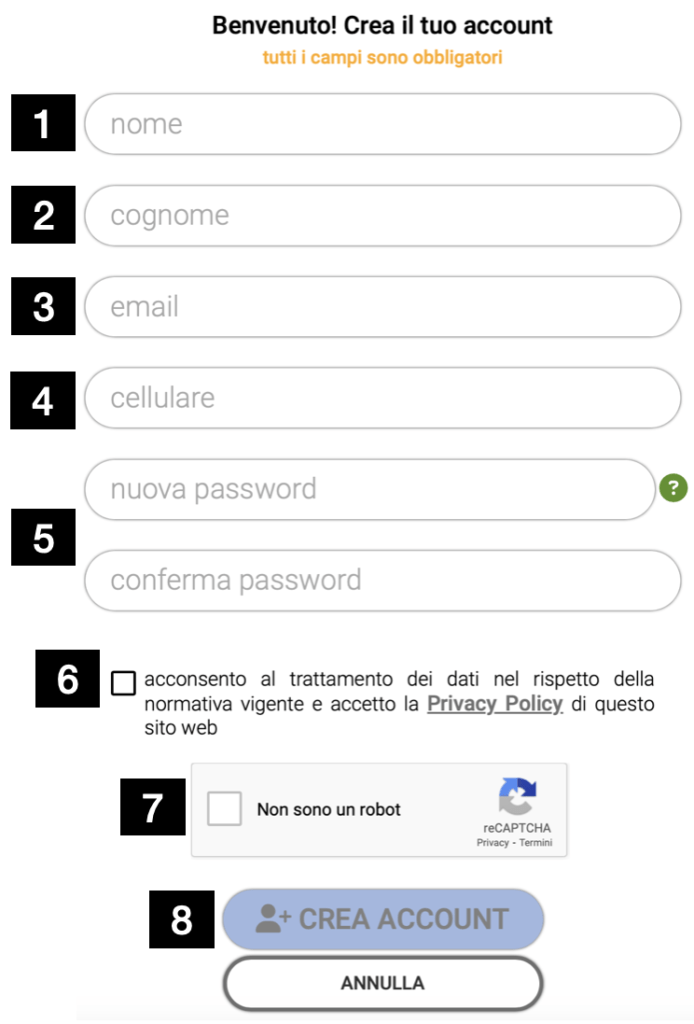
Verifica tramite email.
A questo punto riceverai una mail all’indirizzo email da te indicato. Attendi qualche minuto e controlla più volte la cartella Spam o Pubblicità qualora non la ricevessi immediatamente (generalmente se non hai una mail Gmail, i tempi di consegna sono maggiori – es. Hotmail, Live, iCloud, Virgilio, ecc…). Quando la ricevi, clicca sul pulsante EMAIL RICEVUTA (1) e apri la mail. Nel testo della mail clicca sul pulsante Verifica Email.
Verifica tramite SMS.
Qualora dopo un minuto non ricevessi la mail di verifica, è possibile procedere alla verifica attraverso l’invio di un SMS sul numero di cellulare da te indicato. Nella finestra che si è aperta (1), in basso, trovi un pulsante che si abilita dopo un minuto mostrando la scritta INVIA SMS. Cliccando sul pulsante, riceverai un SMS con un codice a 6 cifre che dovrai inserire nella seconda schermata (2) per poi cliccare sul pulsante CONFERMA.
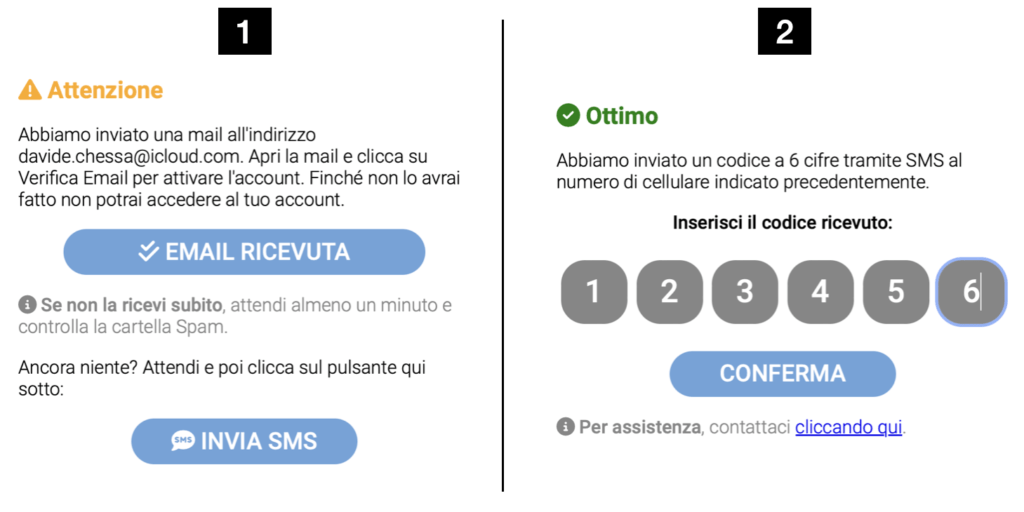
Ottimo, da questo momento puoi usufruire dei servizi online dell’Oratorio e puoi procedere all’inserimento dell’iscrizione.
Procedi ora al punto 1C – Accedi al centro servizi.
Se non ricevi né la mail né l’SMS, ti invitiamo a contattarci a support@oratoriosangiocondosarre.it indicando l’indirizzo email utilizzato per la creazione dell’account.
1 B | RECUPERO PASSWORD ACCOUNT GENITORE
Se hai dimenticato la password del tuo account non preoccuparti: in pochi passi potrai ottenere nuovamente l’accesso.
- Dal menu del sito clicca sul pulsante Accedi
- Nella pagina che si apre, clicca sul pulsante PASSWORD DIMENTICATA
- Inserisci l’indirizzo email (1) con il quale ti sei registrato gli anni passati ai Servizi Online
- Se non ricordi quale hai utilizzato gli anni passati, ti abbiamo inviato in data 6 maggio alle ore 8:00 una mail per informarti sull’apertura delle iscrizioni: ricercala nel tuo client di posta con oggetto “Apertura Iscrizioni Estate Ragazzi 2023” – controlla la cartella Spam o Pubblicità)
- Clicca sul pulsante RESETTA PASSWORD (2)
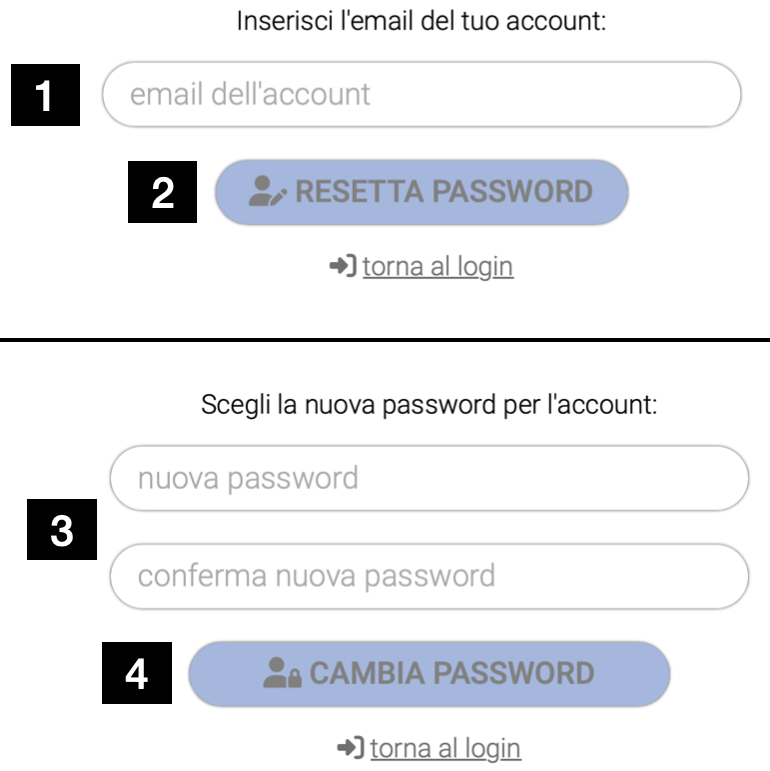
Riceverai una mail
Ci possono volere fino a 5 minuti e generalmente se non hai una mail Gmail, i tempi di consegna sono ancora maggiori (es. Hotmail, Live, iCloud, Virgilio, ecc…). Inoltre, controlla anche la cartella Spam o Pubblicità.
All’interno della mail trovi un pulsante Reset Password: clicca sul pulsante e nella pagina che si apre crea una nuova password sicura (3) (almeno 8 caratteri tra cui un numero, un carattere speciale e una maiuscola) e infine clicca su CAMBIA PASSWORD (4)
Ottimo, da questo momento puoi tornare a usufruire dei servizi online dell’Oratorio.
Procedi ora al punto 1C – Accedi al centro servizi.
Se non ricevi la mail, ti invitiamo a contattarci a support@oratoriosangiocondosarre.it indicando l’indirizzo email del tuo account.
1c | accedi al centro servizi
Con un unico account puoi usufruire di tutti i nostri servizi online. Il punto di partenza è sempre il nostro Centro Servizi, da dove puoi scegliere di volta in volta quale servizio utilizzare:
- Se non lo hai già fatto, accedi all’Area Riservata cliccando su Accedi dal menu del sito
- Nella pagina che si apre, inserisci la mail e la password del tuo account e clicca su ACCEDI
- La prima pagina in cui ti trovi è il Centro Servizi, da dove puoi scegliere quale servizio utilizzare
- Clicca su ESTATE RAGAZZI (1)
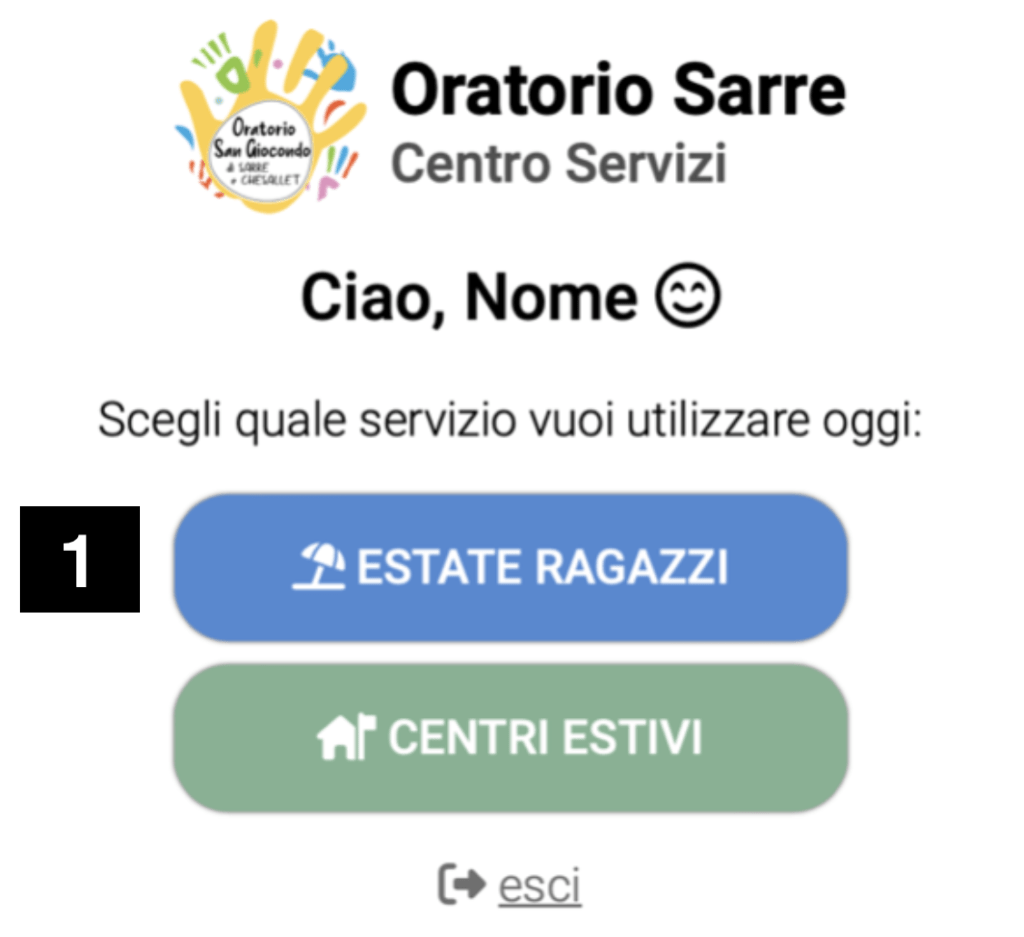
Procedi ora al punto 2 – Inserimento pre-iscrizione
2 | Inserimento Pre-Iscrizione
Ogni iscrizione che non è stata ancora pagata viene chiamata per comodità pre-iscrizione e ha una validità di 20 minuti. Per prima cosa bisogna inserire una pre-iscrizione per tutti i figli che vuoi iscrivere a Estate Ragazzi.
Segui questi passaggi:
- Se non lo hai già fatto, accedi all’Area Riservata cliccando su Accedi dal menu del sito e clicca sul servizio ESTATE RAGAZZI
- Una volta nella pagina Estate Ragazzi 2023, clicca su NUOVA ISCRIZIONE
- Se non hai mai iscritto i tuoi figli a Estate Ragazzi, clicca sul pulsante INIZIA (1)
- Se hai già iscritto i tuoi figli a Estate Ragazzi, seleziona il figlio da iscrivere nuovamente (se hai un solo figlio è già selezionato in automatico dal sistema) e clicca sul pulsante AVANTI (2) oppure per aggiungere un nuovo figlio clicca direttamente su AGGIUNGI UN NUOVO FIGLIO (3)

Nel form che si apre andrai ad inserire passo passo tutte le informazioni necessarie per creare la pre-iscrizione. Non ti preoccupare non sono molte.
In ogni sezione del form, potrai trovare:
- il nome della sezione (es. dati iscritto) nella quale ti trovi
- delle semplici istruzioni che ti guideranno passo-passo alla compilazione
- il pulsante INDIETRO che ti permette di tornare alla sezione precedente se ti sei sbagliato e vuoi modificare qualcosa
- il pulsante AVANTI che ti permette di passare alla sezione successiva, ma si attiva solo quando hai completato correttamente la sezione nella quale ti trovi
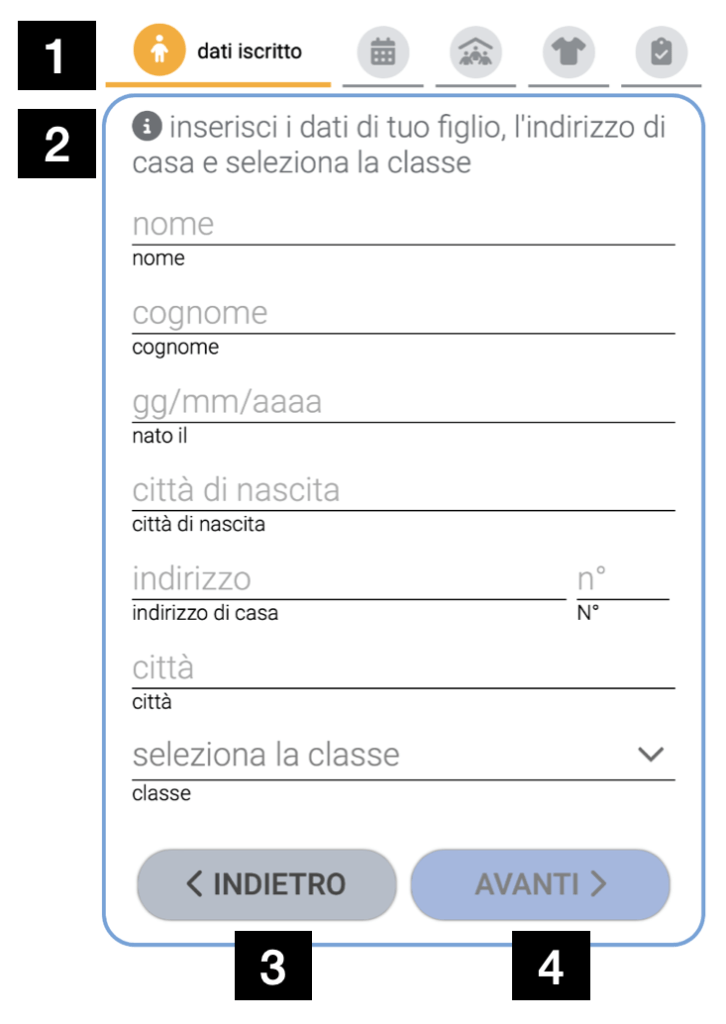
Leggi attentamente le semplici istruzioni mostrate nelle varie sezioni del form e vedrai che in pochi minuti avrai aggiunto una pre-iscrizione. Scegli accuratamente le settimane e le gite a cui iscrivere tuo figlio.
NOVITÀ: da quest’anno potrai estendere un’iscrizione pagata fino all’esaurimento dei posti, però è bene sapere che gli sconti non si applicano alle estensioni.
Nell’ultima sezione, al posto del pulsante AVANTI , troverai il pulsante CONFERMA e cliccandoci sopra avrai inserito correttamente la pre-iscrizione.
Se vuoi iscrivere più di un figlio
Dovrai semplicemente ripetere i passaggi precedenti per ogni figlio prima di procedere al Pagamento. Per comodità il sistema dopo aver salvato una pre-iscrizione mostra un messaggio di conferma: clicca su Si se vuoi inserire un altro figlio. Se clicchi su No ti troverai nella pagina dedicata a Le tue iscrizioni dove potrai eliminare una pre-iscrizione errata oppure visualizzare lo stato delle iscrizioni inserite.
Se tuo figlio è già iscritto all’Oratorio
Se nella sezione “iscrizione Oratorio” il sistema ti informa di dover pagare € 5,00 di iscrizione ma tuo figlio è già iscritto al nostro Oratorio, ti invitiamo a contattarci prima di procedere al Pagamento all’indirizzo email support@oratoriosangiocondosarre.it . Se invece tuo figlio è iscritto in un altro Oratorio, dovrà iscriversi anche al nostro.
Attenzione: le pre-iscrizioni hanno una validità di 20 minuti durante i quali è possibile inserire altri figli oppure effettuare il pagamento. Raggiunto il tempo massimo, sono rimosse automaticamente e il posto prenotato non è più occupato. Non ti preoccupare avrai tutto il tempo necessario.
Procedi ora nella Sezione Pagamento delle istruzioni se vuoi effettuare il pagamento.
Passa rapidamente alle istruzioni di cui hai bisogno cliccando sui pulsanti:
Pagamento
Non seguire queste istruzioni se non hai prima terminato di inserire tutte le pre-iscrizioni dei figli che vuoi iscrivere. Per visualizzare le istruzioni per inserire una pre-iscrizione clicca qui.
Dopo aver inserito tutte le pre-iscrizioni (o le estensioni) di tutti i tuoi figli, clicca dal menu in basso sulla pagina pagamenti.
A – Segui i seguenti passi:
- Controlla il tuo Carrello (1): qui trovi l’elenco delle pre-iscrizioni (e estensioni), una descrizione dettagliata dei costi e il totale di ogni pre-iscrizione/estensione
- Visualizza gli sconti che saranno mostrati in questa fase se hai diritto a uno sconto per il secondo e terzo figlio ( ricorda che non si applicano sconti alle estensioni)
- Leggi il totale (2) e poi clicca sul pulsante PAGA ORA (3)
- Ricordati che ogni pre-iscrizione (o estensione) scade dopo 20 minuti, controlla quindi quanto tempo ti rimane (4) prima di procedere
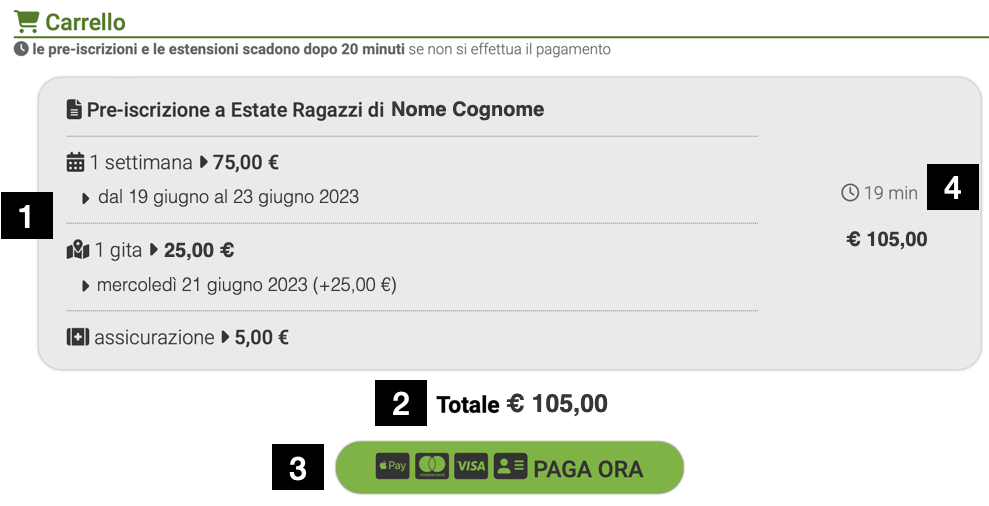
B – Il pagamento si effettua online proprio come qualsiasi altro acquisto che hai fatto sul web. Il nostro sistema di pagamento si chiama Pagamenti Oratorio Online ed è semplice e sicuro, non preoccuparti.
Dopo aver cliccato sul pulsante PAGA ORA, segui le seguenti istruzioni:
- Nella pagina che si apre, troverai un form che mostra vari metodi di pagamento (1) (se sei da un dispositivo mobile clicca sui tre pallini per vedere più di due metodi di pagamento)
- Per prima cosa, seleziona il metodo di pagamento (1):
- Carta (2): puoi utilizzare la carta che usi quotidianamente per i tuoi acquisti online. Può essere una carta prepagata, una carta PostePay, un bancomat abilitato agli acquisti online, una carta di credito, una carta virtuale. Se non hai nessuna di queste carte, o se vuoi essere sicuro di poter effettuare il pagamento, richiedi alla tua banca una carta per effettuare gli acquisti online.
- Wallet digitali (3): sui dispositivi abilitati (es. iPhone) visualizzerai come metodo di pagamento Apple Pay o Google Pay. Per poterli usare devi prima averli attivati sul tuo dispositivo. Scopri come abilitare questi servizi: Apple Pay | Google Pay
- Addebito Diretto SEPA (4): se non disponi di una carta e non puoi richiederla alla tua banca (o non hai un wallet digitale), puoi scegliere l’Addebito SEPA.
NOTA: con il nostro sistema non può essere utilizzato dai clienti UniCredit per alcune limitazioni imposte dalla loro banca. Inoltre, è molto più probabile che un pagamento con Addebito SEPA non vada a buon fine e dovremo contattarti per effettuare nuovamente il pagamento. Per evitare intoppi quindi ti consigliamo in generale per il tuo pagamento di preferire le carte per gli acquisti online e i wallet digitali.
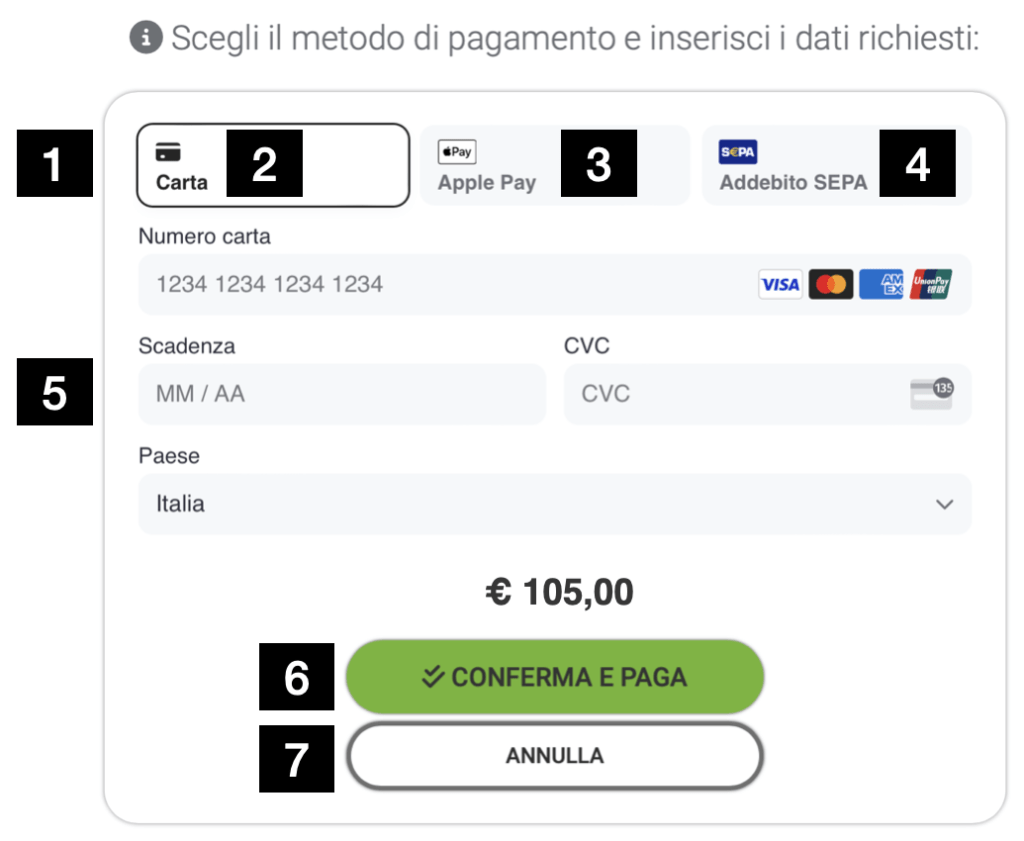
In base al metodo che hai scelto il form chiederà di inserire diversi dati (5):
- Carta: inserisci il numero della carta e la data di scadenza (trovi queste informazioni nella parte frontale della carta) e il CVC (il codice a tre cifre che trovi sul retro della carta)
- Apple Pay/Google Pay: selezionando questo metodo non dovrai inserire nessun dato aggiuntivo
- Addebito SEPA: inserisci l’IBAN del tuo conto corrente e fornisci alcuni dati personali che sono essenziali per autorizzare l’Oratorio a procedere con l’Addebito Diretto (indirizzo email, nome e cognome dell’intestatario del conto, indirizzo di residenza). Scegliendo questo metodo autorizzi l’Oratorio e Stripe (il servizio esterno al quale ci appoggiamo per i pagamenti) a trattare i tuoi dati
Una volta inseriti tutti i dati richiesti, clicca sul pulsante CONFERMA E PAGA (6). Se invece vuoi annullare il pagamento per farlo in un secondo momento clicca su ANNULLA (7).
Attendi che il sistema faccia le sue verifiche
Ti potrebbe essere richiesto di inserire codici di controllo per autorizzare la tua transazione (es. 3D Secure). L’Oratorio non può intervenire in questo processo perché dipende dalle banche.
Al termine del processo, il sistema mostrerà un messaggio sullo stato del pagamento: eventuali errori sono segnalati in rosso.
Riceverai una mail di Pagamento completato non appena l’Oratorio avrà ricevuto i soldi. Nel caso di pagamenti non immediati ma che richiedono un certo periodo di attesa, riceverai una mail di Pagamento generato che ti dà la conferma dell’avvenuta iscrizione. Nella sezione pagamenti potrai visualizzare lo stato del pagamento: una volta ricevuti i soldi sarai avvisato da una mail di Pagamento Completato.
Per noi la tua sicurezza e la tua privacy sono importanti.
L’Oratorio non salva le tue informazioni di pagamento. L’intero processo di pagamento avviene in totale sicurezza grazie a Stripe, un servizio esterno al quale ci appoggiamo. Si tratta di un’azienda americana leader nel settore dei pagamenti online. Anche alcuni colossi del web come Amazon e Google utilizzano i loro sistemi, proprio come l’Oratorio. Se hai quindi acquistato da Amazon o da altri siti web è molto probabile che il pagamento sia avvenuto attraverso lo stesso sistema che usa Pagamenti Oratorio Online.
Sicurezza negli acquisti online
Vi sono alcuni accorgimenti che è bene avere per qualsiasi pagamento effettuato online. È importante che tu non inserisca mai i tuoi dati di pagamento se il protocollo utilizzato per la connessione al sito web non è HTTPS. Tranquillo, il nostro sistema è progettato per stabilire una connessione sicura a priori. Però, se vuoi controllarlo, i browser indicano nella barra degli indirizzi se la pagina è sicura con un testo descrittivo o con un lucchetto chiuso (es: La connessione è sicura). Inoltre, l’Oratorio non chiederà in nessun modo, né per telefono né per email, di fornire i tuoi dati di pagamento al di fuori della pagina Pagamenti Oratorio Online: l’unica richiesta potrebbe essere quella delle ultime 4 cifre della tua carta per delle verifiche a campione effettuate per garantire la sicurezza di tutti. Quindi diffida di richieste quali il numero della carta, un pin di sicurezza oppure una password. Se vuoi avere maggiori informazioni anche per i tuoi acquisti online futuri scopri di più sul phishing leggendo questo articolo della polizia postale cliccando qui
Molto bene: l’iscrizione online o l’estensione è terminata e non è richiesta più alcuna azione. Pochi giorni prima dell’inizio di Estate Ragazzi riceverai una mail con informazioni utili per preparare al meglio i tuoi figli per il puro divertimento con noi.
Aiutaci a migliorare: l’Oratorio vuole fornire un servizio sempre migliore grazie al processo di informatizzazione che ha iniziato negli ultimi anni. La tua opinione ci permette di rendere i nostri sistemi sempre più semplici e alla portata di tutti. Rispondi a questo brevissimo sondaggio in forma anonima cliccando qui . Grazie mille
Passa rapidamente alle istruzioni di cui hai bisogno cliccando sui pulsanti:
Estensione iscrizione
Da quest’anno è possibile estendere l’iscrizione di tuo figlio fino all’esaurimento dei 130 posti disponibili per settimana.
Puoi estendere un’iscrizione solo dopo che è stato ricevuto il pagamento per quell’iscrizione e si trova quindi nello stato “completata”. Per conoscere lo stato delle tue iscrizioni:
- Se non lo hai già fatto, clicca sul pulsante Accedi per accedere alla tua Area Riservata
- Dalla dashboard, clicca su LE TUE ISCRIZIONI
- Le iscrizioni che hanno uno sfondo verde e la dicitura completata possono essere estese
Vicino alla scritta “completata” trovi il pulsante estendi (1). Se non lo visualizzi vuol dire che le estensioni delle iscrizioni di Estate Ragazzi sono chiuse.
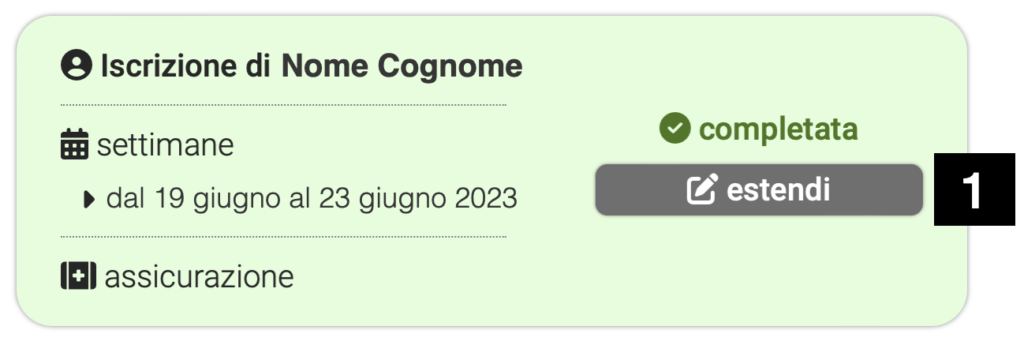
Per effettuare un’estensione:
- Clicca sul pulsante estendi dell’iscrizione completata che vuoi estendere
- Nella finestra che si apre, il sistema ti fornisce automaticamente diverse sezioni con opzioni in base all’iscrizione che vuoi estendere:
- Gita:
- Se hai iscritto tuo figlio a una settimana dove è prevista una gita ma non l’hai aggiunta, ti verrà mostrata come prima opzione
- Se sei interessato ad aggiungerla clicca su “aggiungi” (1), altrimenti lascia la selezione su “no”
- Clicca su AVANTI (2)
NOTA: se non ci sono anche delle settimane da aggiungere all’iscrizione, clicca sul pulsante CONFERMA ESTENSIONE (6) che visualizzerai al posto di AVANTI
- Settimane:
- Se ci sono delle settimane che puoi aggiungere all’iscrizione di tuo figlio, ti verranno mostrate in questa sezione
- Se vuoi aggiungere solo la gita selezionata (5) nella sezione precedente, clicca direttamente su CONFERMA ESTENSIONE (6)
- Se vuoi aggiungere anche delle settimane (3) tra quelle disponibili, clicca su quelle che vuoi selezionare (4)
- Se nelle nuove settimane selezionate è prevista una gita ti verrà mostrata sotto la scelta delle settimane. Decidi se aggiungerla o meno prima di confermare l’estensione
- Clicca su CONFERMA ESTENSIONE (6)
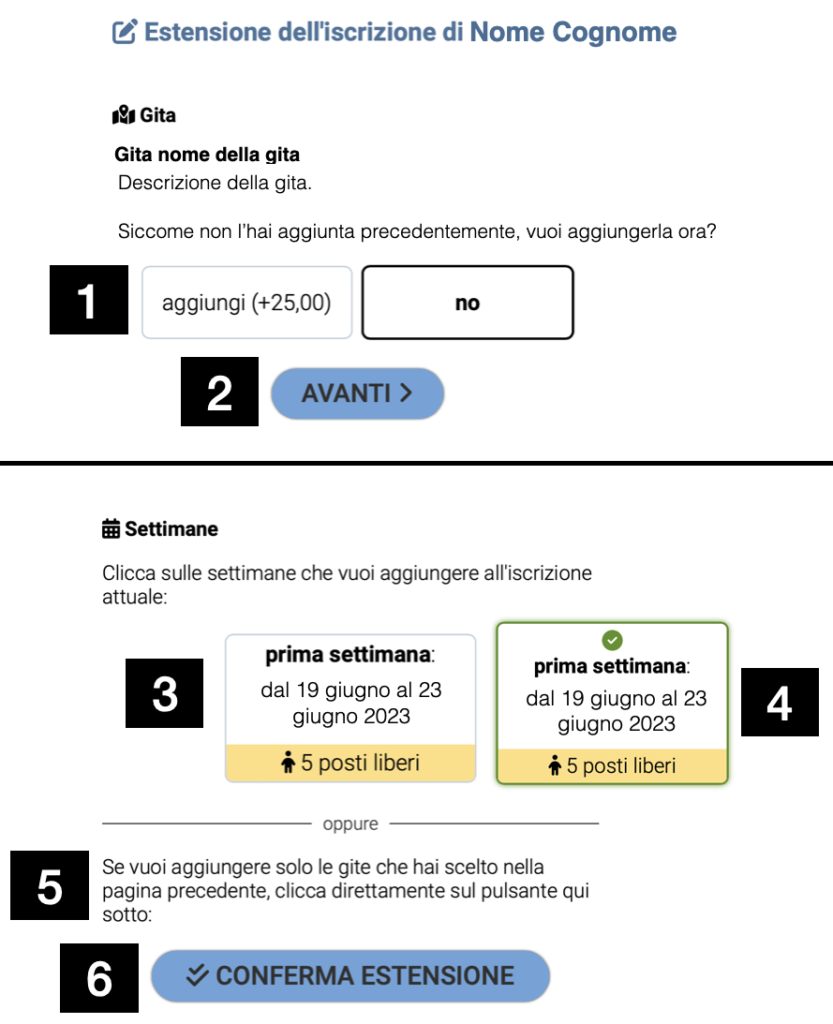
Ottimo hai creato l’estensione dell’iscrizione con successo. Non dimenticarti di procedere al pagamento, seguendo le istruzioni che trovi cliccando qui.
Attenzione: le estensioni hanno una validità di 20 minuti durante i quali puoi estendere altre iscrizioni oppure effettuare il pagamento. Raggiunto il tempo massimo, sono rimosse automaticamente e il posto prenotato non è più occupato. Non ti preoccupare avrai tutto il tempo necessario.
Si applicano sconti?
No, non sono previsti sconti per le estensioni. Gli sconti si applicano solo alle iscrizioni. È quindi importante scegliere accuratamente in fase di iscrizione le gite e le settimane a cui iscrivere tuo figlio, altrimenti dovrai pagarle a prezzo pieno.
Passa rapidamente alle istruzioni di cui hai bisogno cliccando sui pulsanti:
Annullamento iscrizione
Un’iscrizione per la quale è stato effettuato il pagamento può essere annullata effettuando una richiesta con le opportune motivazioni per l’annullamento. Un nostro collaboratore prenderà in carico la richiesta e ti contatterà per ottenere maggiori informazioni entro 12/24 ore. In casi particolari, sarà possibile ottenere anche il rimborso intero o parziale dell’iscrizione.
Per facilitare la richiesta di annullamento, dopo aver inserito i dati richiesti, scrivi nel campo di testo quale iscrizione vuoi annullare, indicandone le motivazioni:
Passa rapidamente alle istruzioni di cui hai bisogno cliccando sui pulsanti:
Contatta l’assistenza
Ci auguriamo che le informazioni a tua disposizione per poter iscrivere facilmente e comodamente i tuoi figli a Estate Ragazzi 2023 siano sufficienti. Se però hai bisogno di maggiori informazioni oppure se c’è qualcosa che non sta funzionando come dovrebbe, saremo molto contenti di aiutarti.
Assistenza telefonica
Puoi contattarci telefonicamente ai seguenti numeri di telefono:
- Don Diego Cuaz: 380 6384671
- Giuseppe Mazzone: 335 6946141
- Francesca Laurenzio: 347 3135221
- Davide Chessa: 340 6501035
- Sheryl Covolo: 328 7610223
Assistenza via email
Il metodo più rapido per comunicare con noi è scrivere alla nostra mail dedicata all’assistenza per le Iscrizioni a Estate Ragazzi 2023. Rispondiamo in giornata proponendo la soluzione migliore alle tue richieste.
Email: support@oratoriosangiocondosarre.it
Cliccando direttamente sull’indirizzo email si aprirà in automatico il tuo client di posta e dovrai solo scrivere il tuo messaggio. Altrimenti puoi copiare e incollare l’indirizzo email nel tuo client di posta.
Passa rapidamente alle istruzioni di cui hai bisogno cliccando sui pulsanti:
